Kế toán trưởng, thủ trưởng đơn vị có thể ký số hồ sơ kho bạc điện tử, hóa đơn, chứng từ, báo cáo trên ứng dụng MISA iHOS mobile mọi lúc, mọi nơi.
Ký số hồ sơ kho bạc điện tử
1. Kết nối với chữ ký số từ xa MISA eSign
– Mở ứng dụng MISA iHOS trên điện thoại, vào mục Thêm, chọn tính năng Ký số.
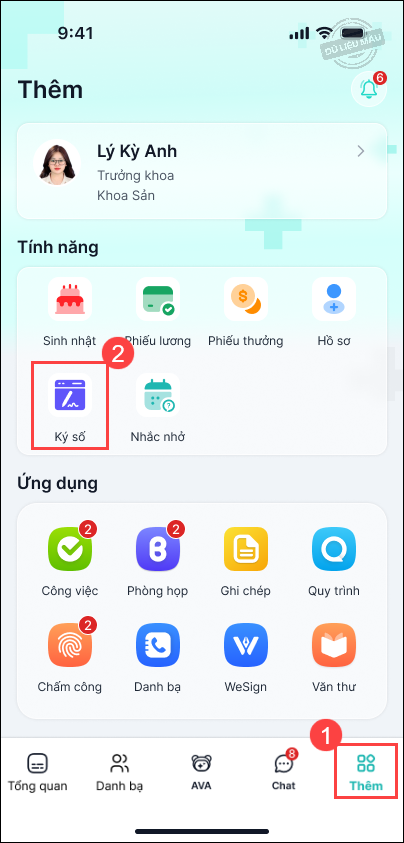
– Nhấn vào biểu tượng ⚙️. Nhấn bật tại phần Kết nối chữ ký số MISA eSign.
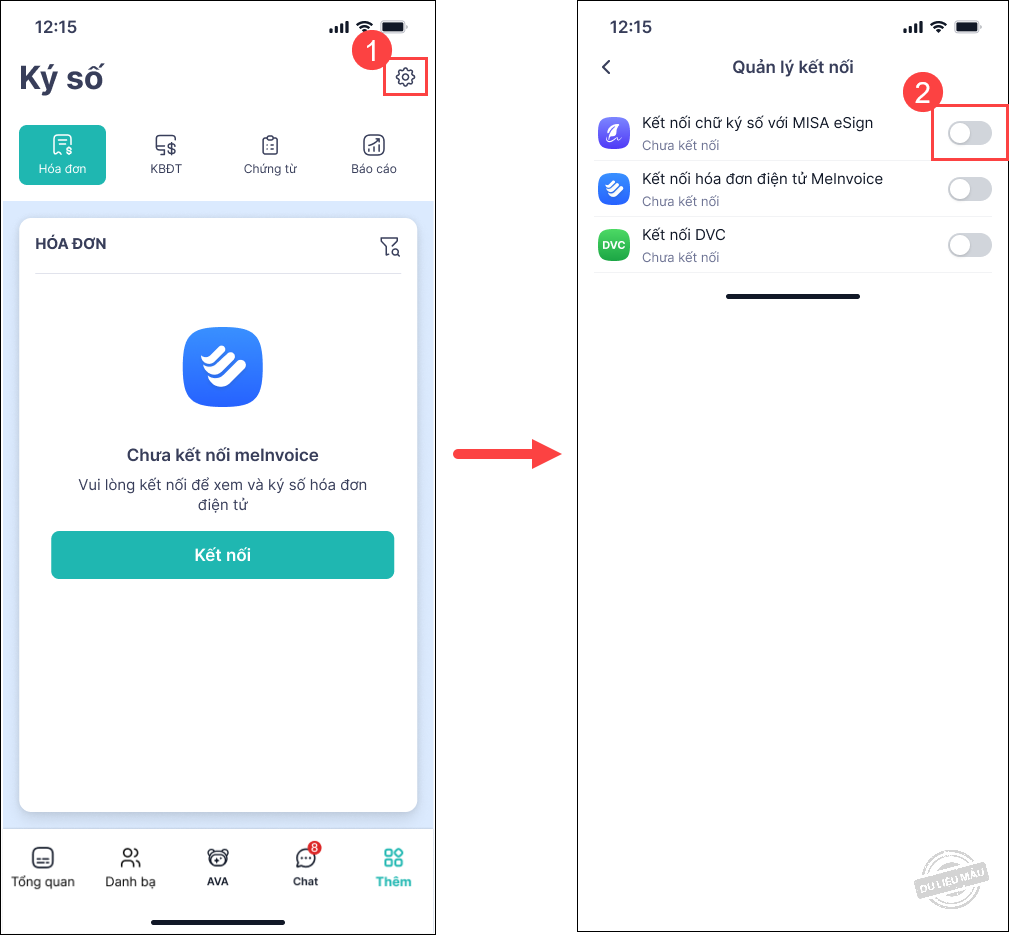
– Nhập thông tin đăng nhập vào ứng dụng MISA eSign, sau đó nhấn Đăng nhập.
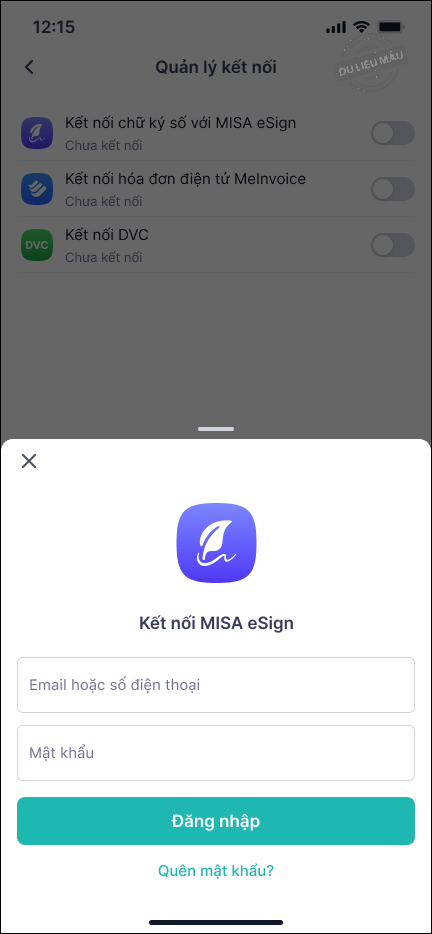
– Sau khi đăng nhập thành công hệ thống sẽ hiển thị thông tin Đã kết nối.
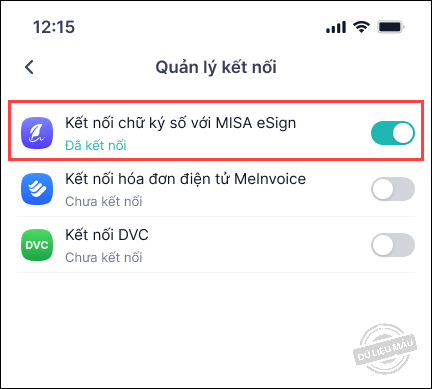
2. Kết nối DVC
– Nhấn bật tại phần Kết nối DVC. Nhập thông tin đăng nhập DVC bao gồm Mã QHNS, Tên đăng nhập và Mật khẩu, sau đó nhấn Đăng nhập.
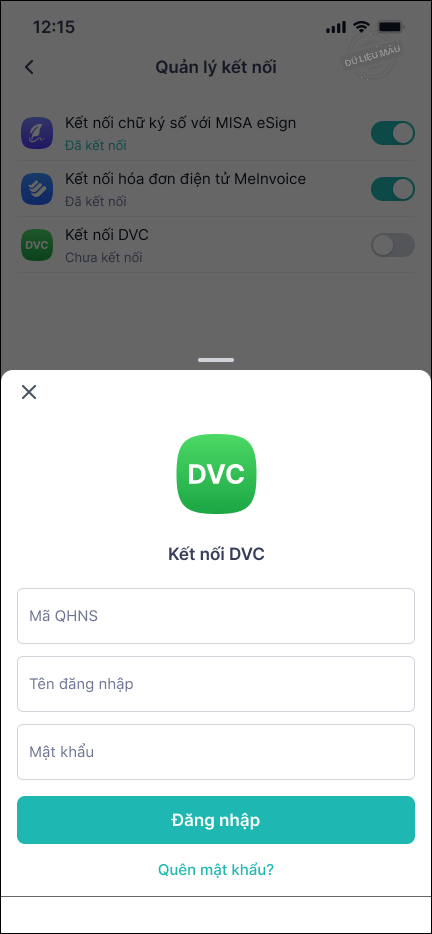
– Sau khi đăng nhập thành công hệ thống hiển thị thông tin Đã kết nối.
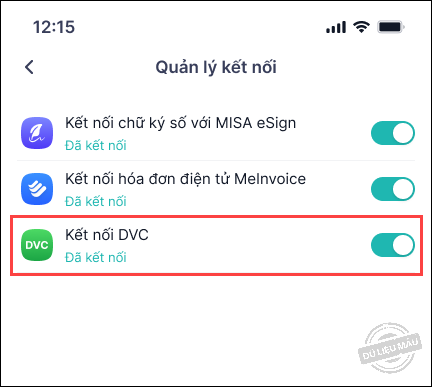
3. Thực hiện ký số hồ sơ KBĐT
3.1. Đối với kế toán trưởng
– Vào mục KBĐT, chọn vào hồ sơ cần phê duyệt (hồ sơ có trạng thái Chờ duyệt).
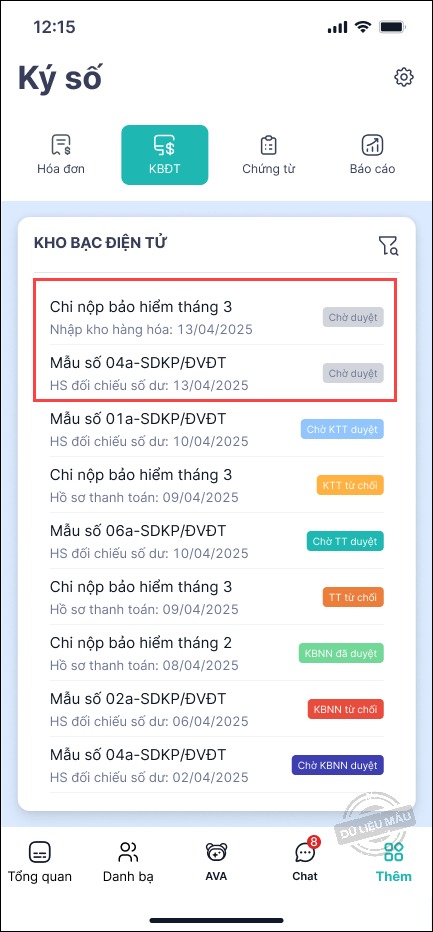
– Có thể chọn tính năng lọc để lọc ra các hồ sơ chờ duyệt.
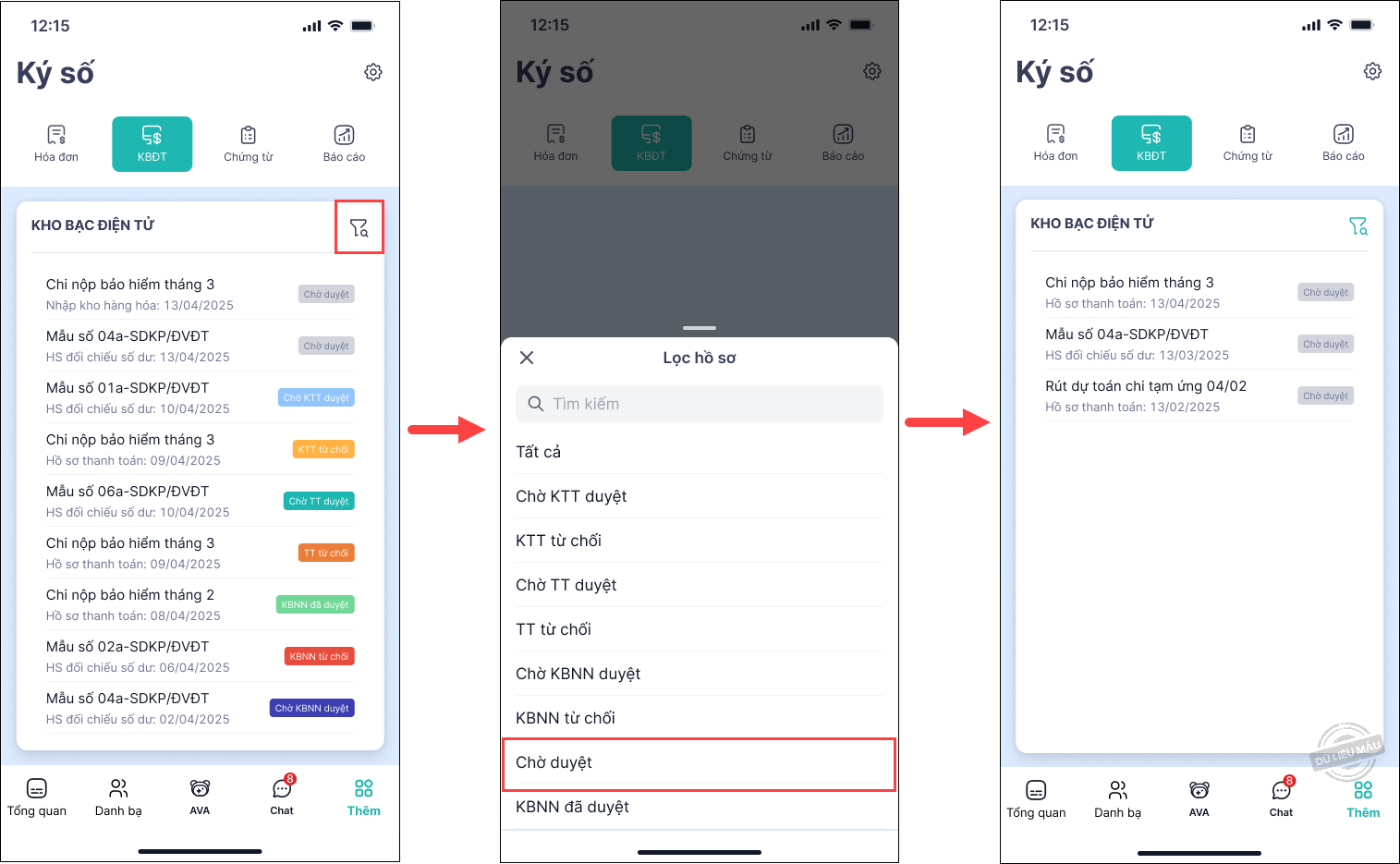
– Kế toán trưởng xem xét hồ sơ. Nếu đồng ý phê duyệt thì nhấn Phê duyệt.
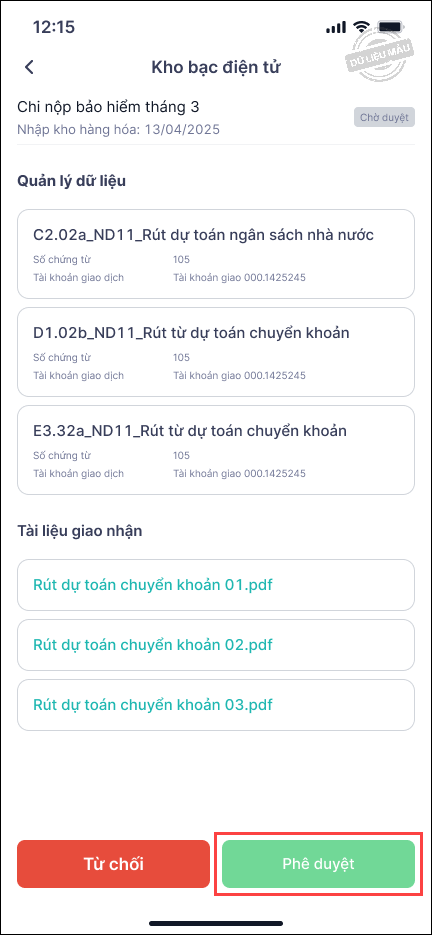
– Nhấn Ký số. Chạm vào vị trí cần ký để thêm chữ ký.
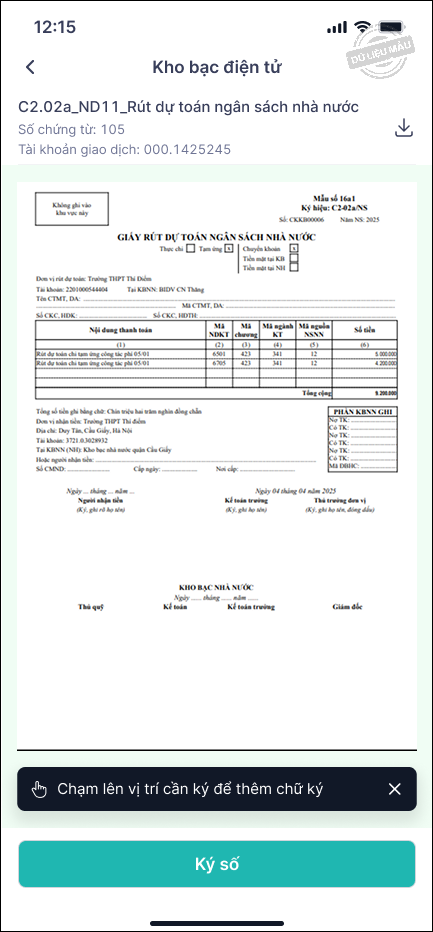
– Chọn chữ ký số rồi nhấn Đồng ý.
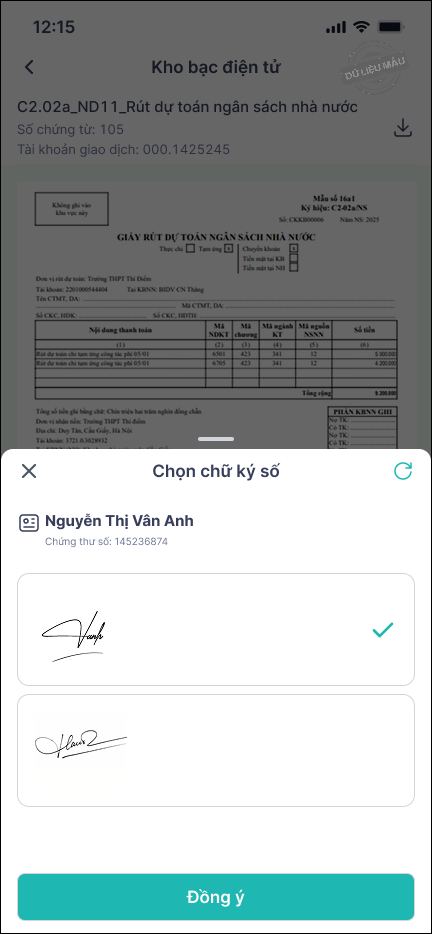
– Sau khi kế toán trưởng duyệt, hồ sơ có trạng thái là Chờ TT duyệt.
– Nếu kế toán trưởng từ chối hồ sơ thì chọn Từ chối.

– Nhập lý do từ chối và nhấn Gửi.
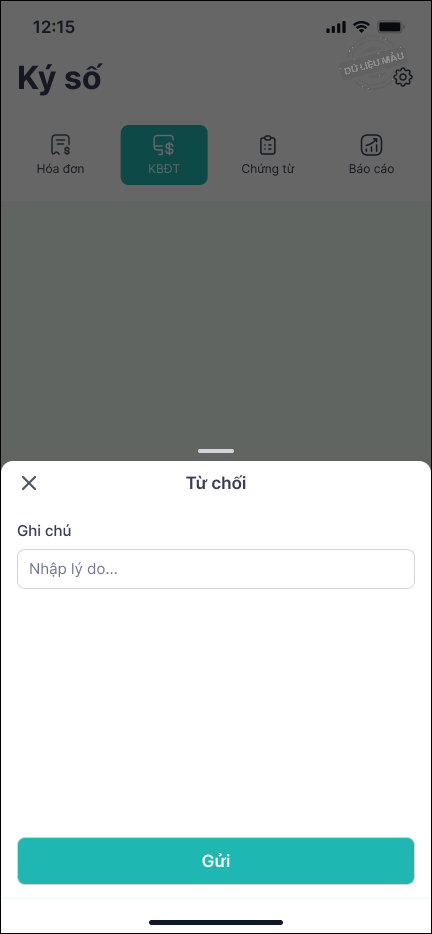
3.2. Đối với thủ trưởng đơn vị
– Vào mục KBĐT, chọn vào hồ sơ cần phê duyệt (hồ sơ có trạng thái Chờ duyệt).
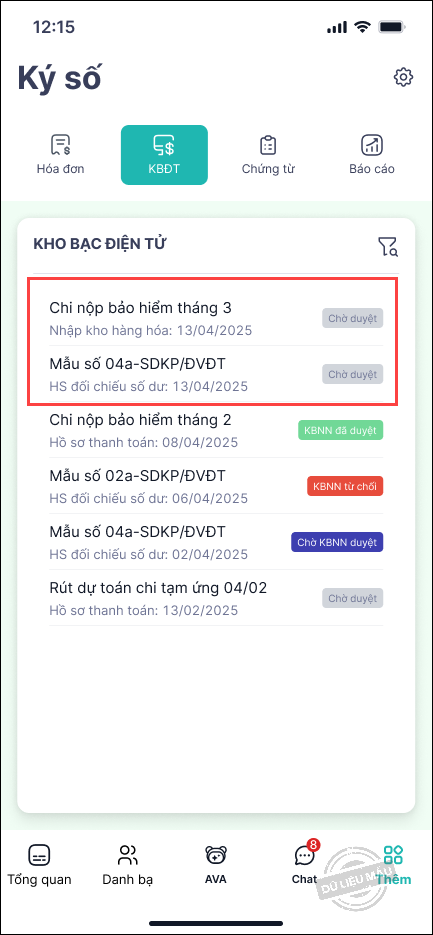
– Có thể chọn tính năng lọc để lọc ra các hồ sơ chờ duyệt.
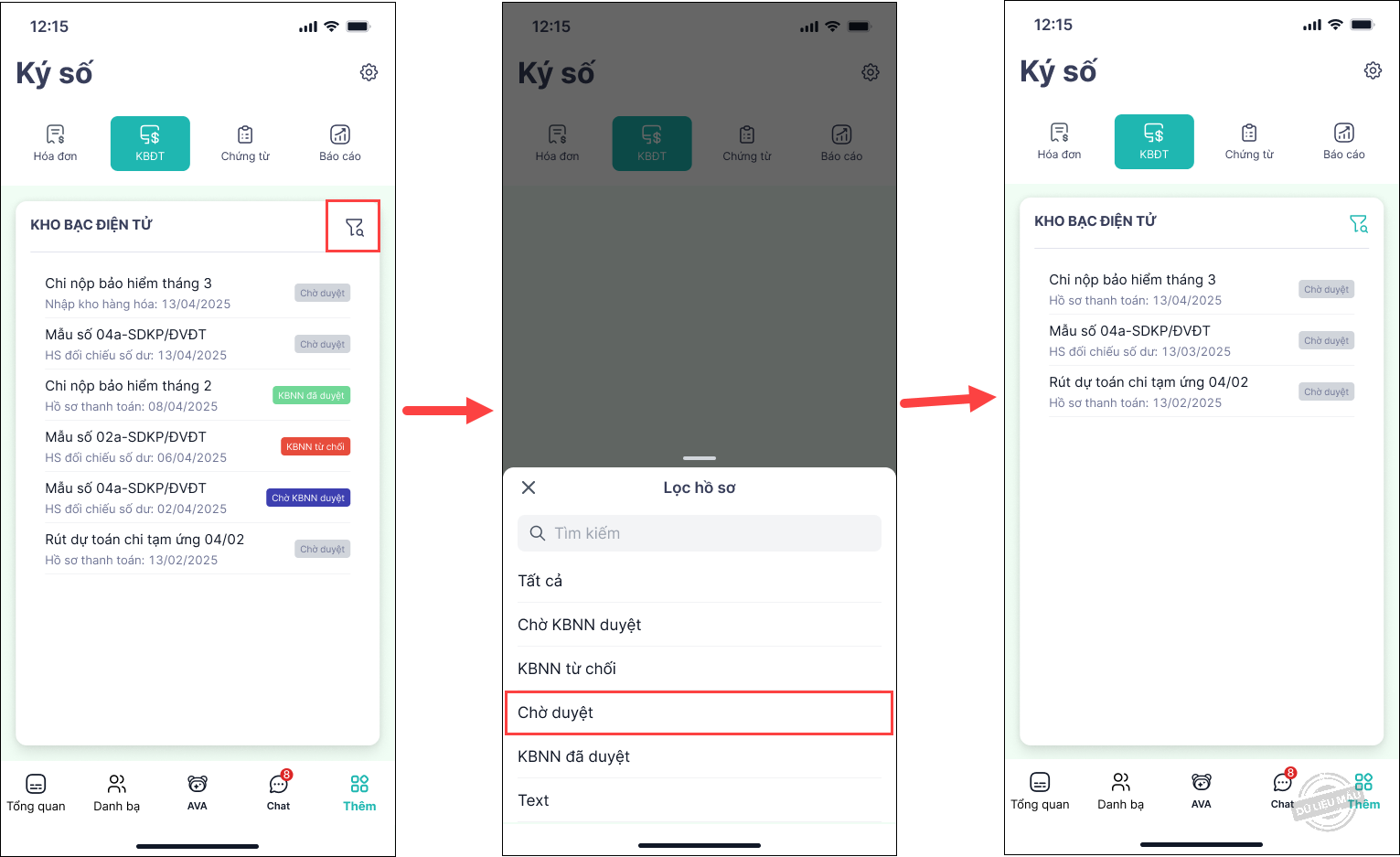
– Thủ trưởng xem xét hồ sơ. Nếu đồng ý phê duyệt thì nhấn Phê duyệt.
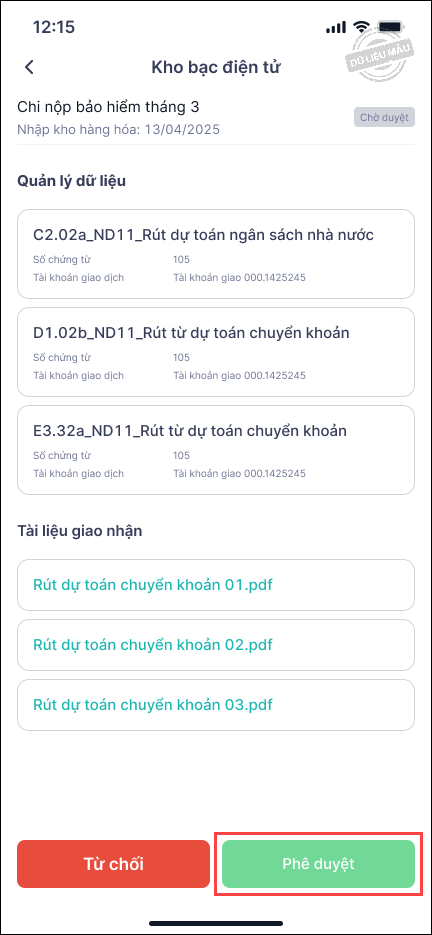
– Nhấn Ký số. Chạm vào vị trí cần ký để thêm chữ ký.
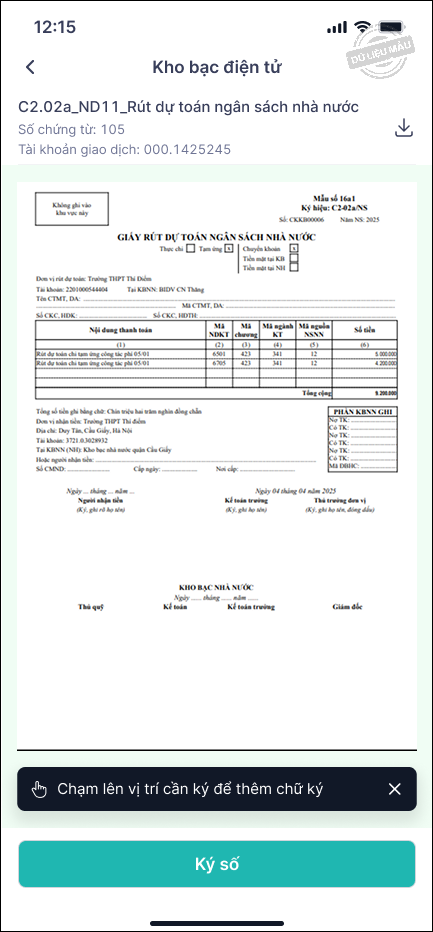
– Chọn chữ ký số rồi nhấn Đồng ý.
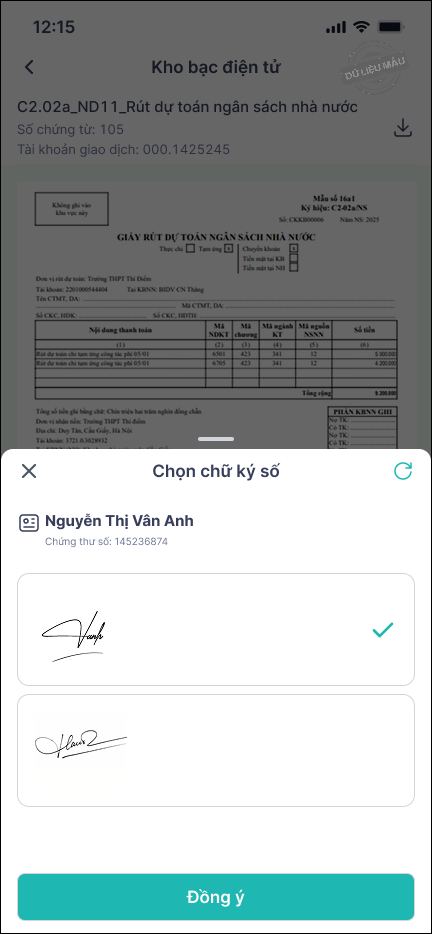
– Sau khi thủ trưởng duyệt, hồ sơ sẽ được gửi trực tiếp lên hệ thống của DVC KBNN và có trạng thái là Chờ KBNN duyệt.
– Nếu thủ trưởng từ chối hồ sơ thì chọn Từ chối.

– Nhập lý do từ chối và nhấn Gửi.
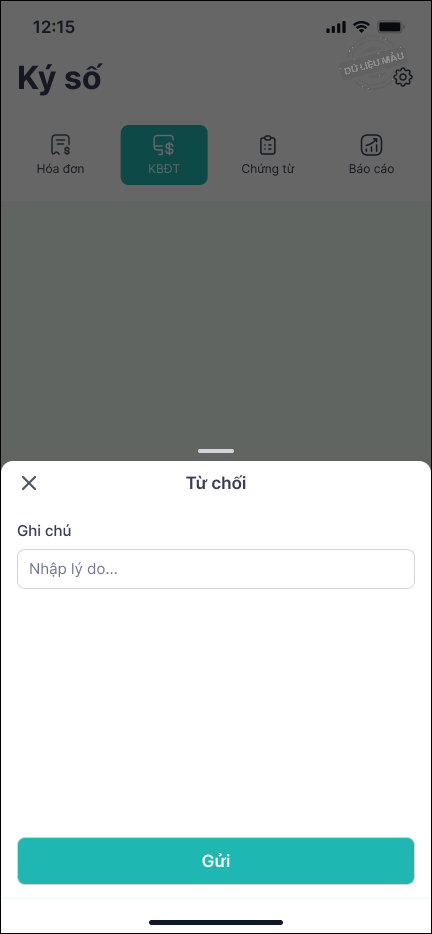
Ký số hóa đơn
1. Kết nối với chữ ký số từ xa MISA eSign
– Mở ứng dụng MISA iHOS trên điện thoại, vào mục Thêm, chọn tính năng Ký số.
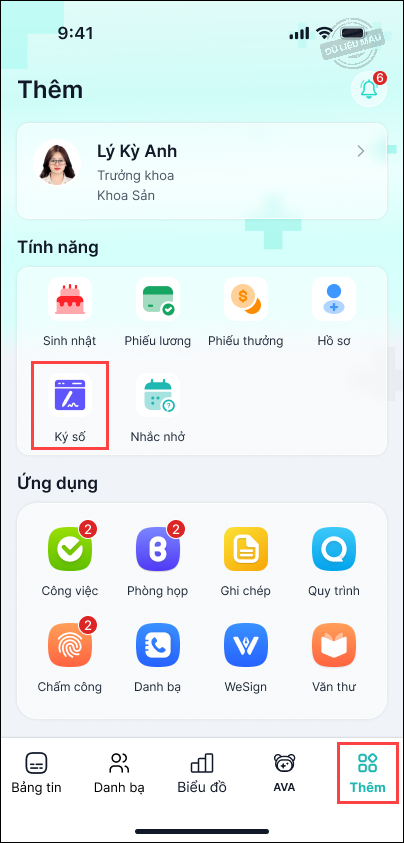
– Nhấn vào biểu tượng ⚙️. Nhấn bật tại phần Kết nối chữ ký số MISA eSign.
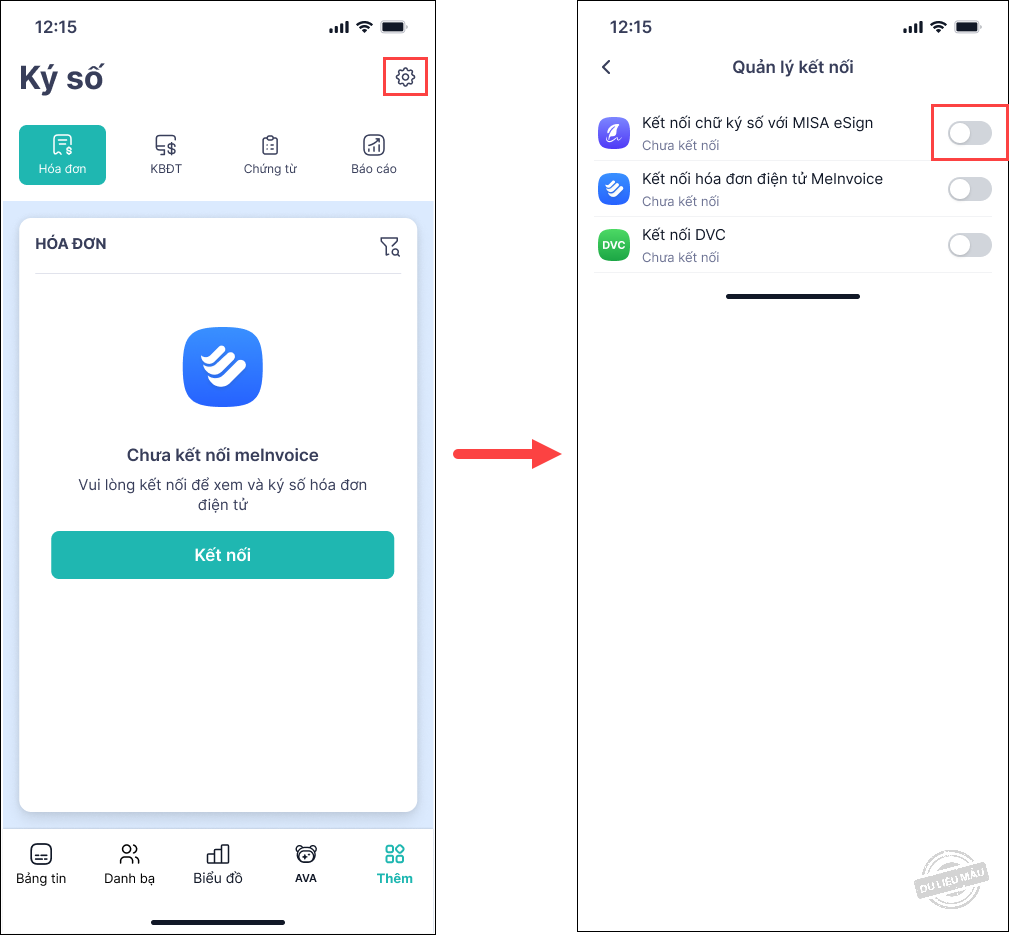
– Nhập thông tin đăng nhập vào ứng dụng MISA eSign, sau đó nhấn Đăng nhập.
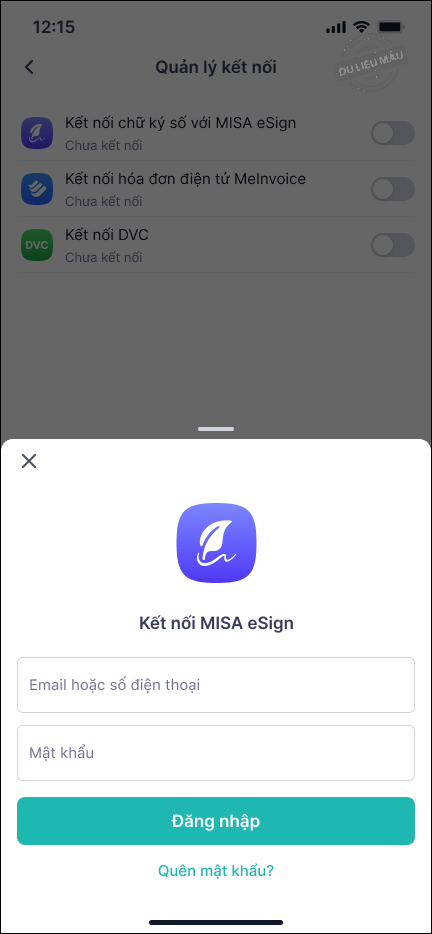
– Sau khi đăng nhập thành công hệ thống sẽ hiển thị thông tin Đã kết nối.
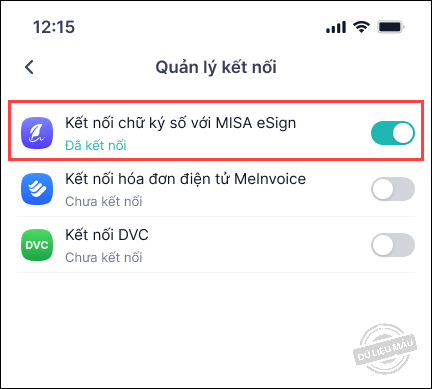
2. Kết nối với phần mềm hóa đơn điện tử meInvoice
– Nhấn bật tại Kết nối hóa đơn điện tử meInvoice. Nhập thông tin đăng nhập bao gồm Mã số thuế, Email/Số điện thoại và Mật khẩu, sau đó nhấn Đăng nhập.
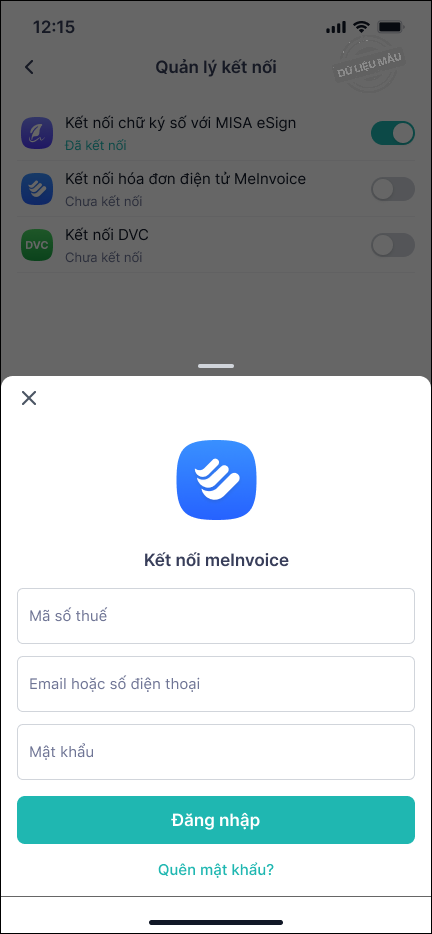
– Sau khi đăng nhập thành công hệ thống hiển thị thông tin Đã kết nối.
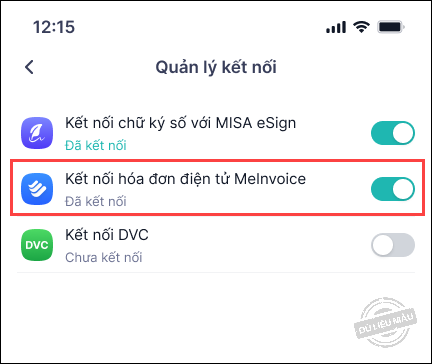
3. Thực hiện ký số hóa đơn
– Vào mục Hóa đơn, chọn vào hóa đơn cần ký duyệt (hóa đơn có trạng thái Chưa phát hành).
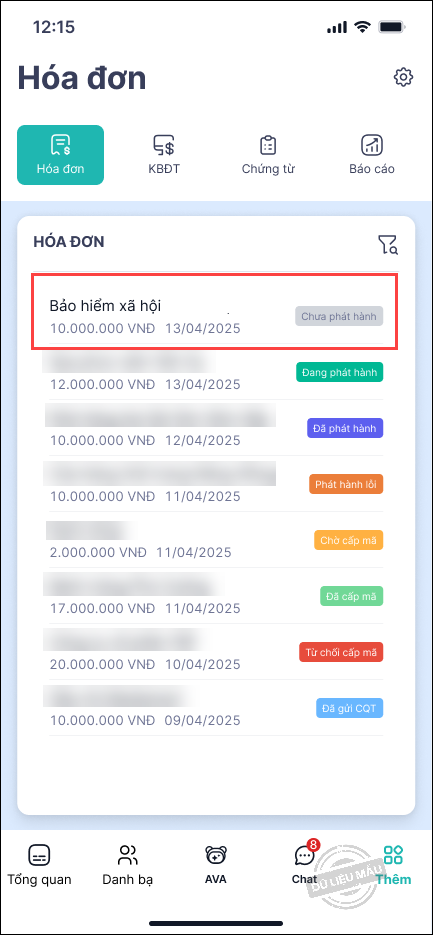
– Có thể chọn tính năng lọc để lọc ra các hóa đơn chưa phát hành.
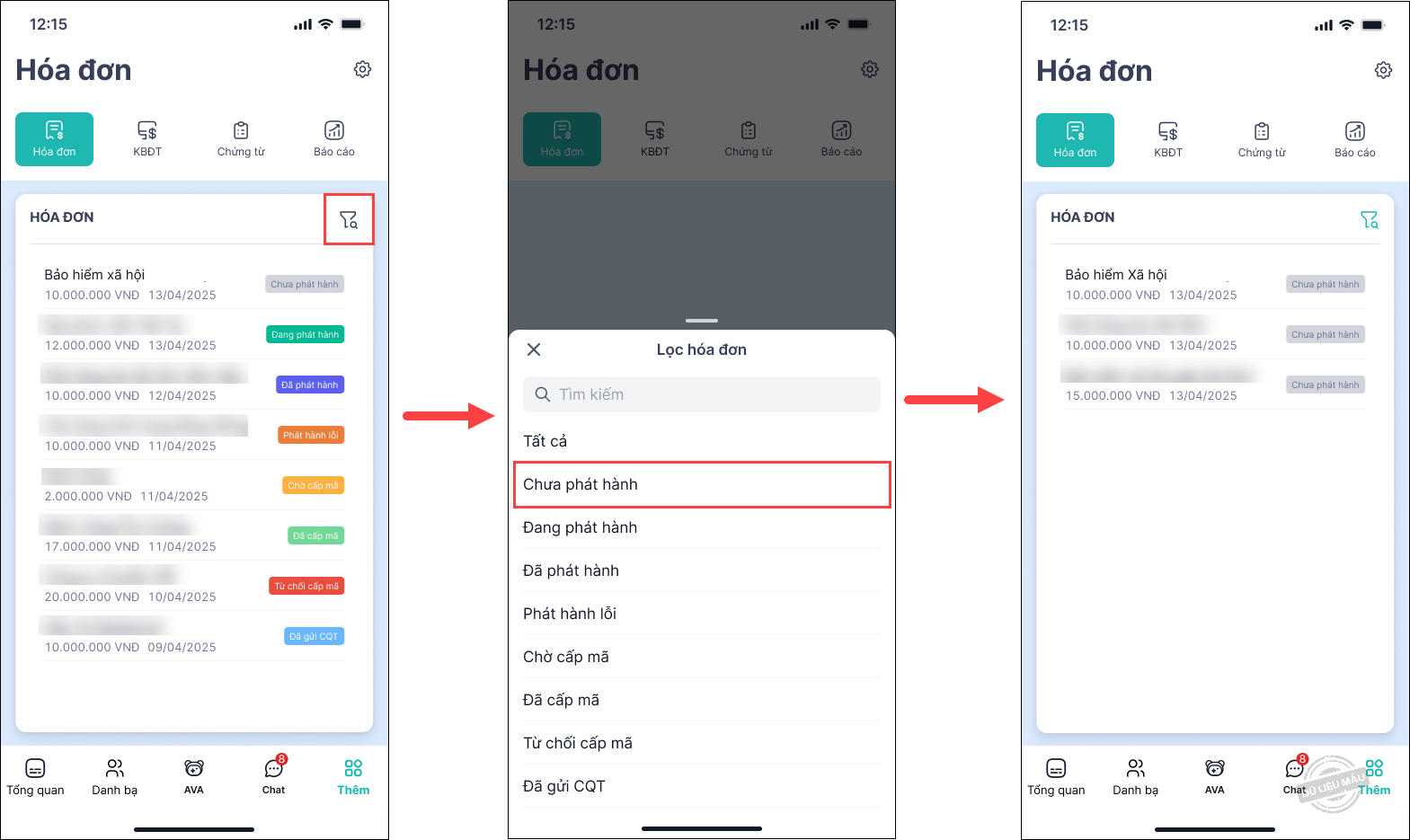
– Nhấn Phát hành.
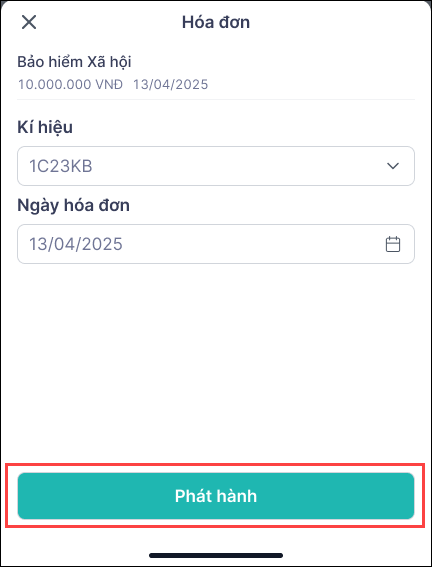
– Nhấn Ký số. Chạm vào vị trí cần ký để thêm chữ ký.

– Chọn chữ ký số rồi nhấn Đồng ý.
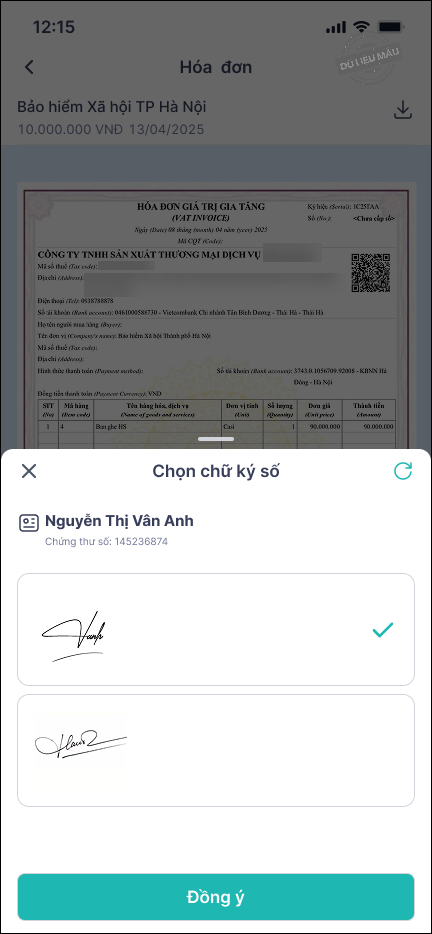
– Nhấn Gửi. Trường hợp muốn gửi email cho khách hàng thì chọn email rồi nhấn Gửi.
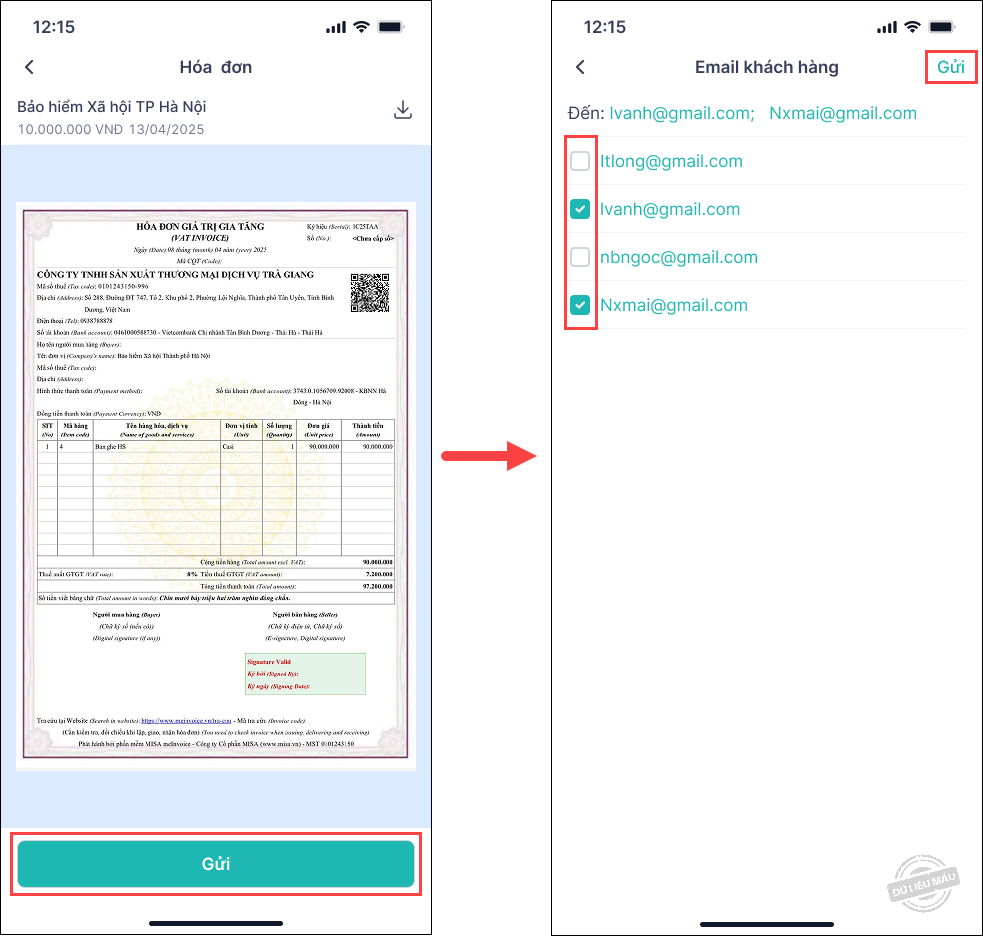
Ký số chứng từ, báo cáo
1. Kết nối với chữ ký số từ xa MISA eSign
– Mở ứng dụng MISA iHOS trên điện thoại, vào mục Thêm, chọn tính năng Ký số.
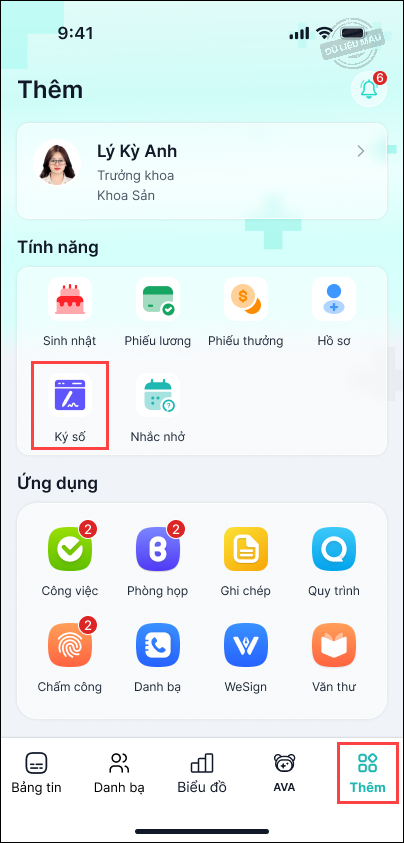
– Nhấn vào biểu tượng ⚙️. Nhấn bật tại phần Kết nối chữ ký số MISA eSign.
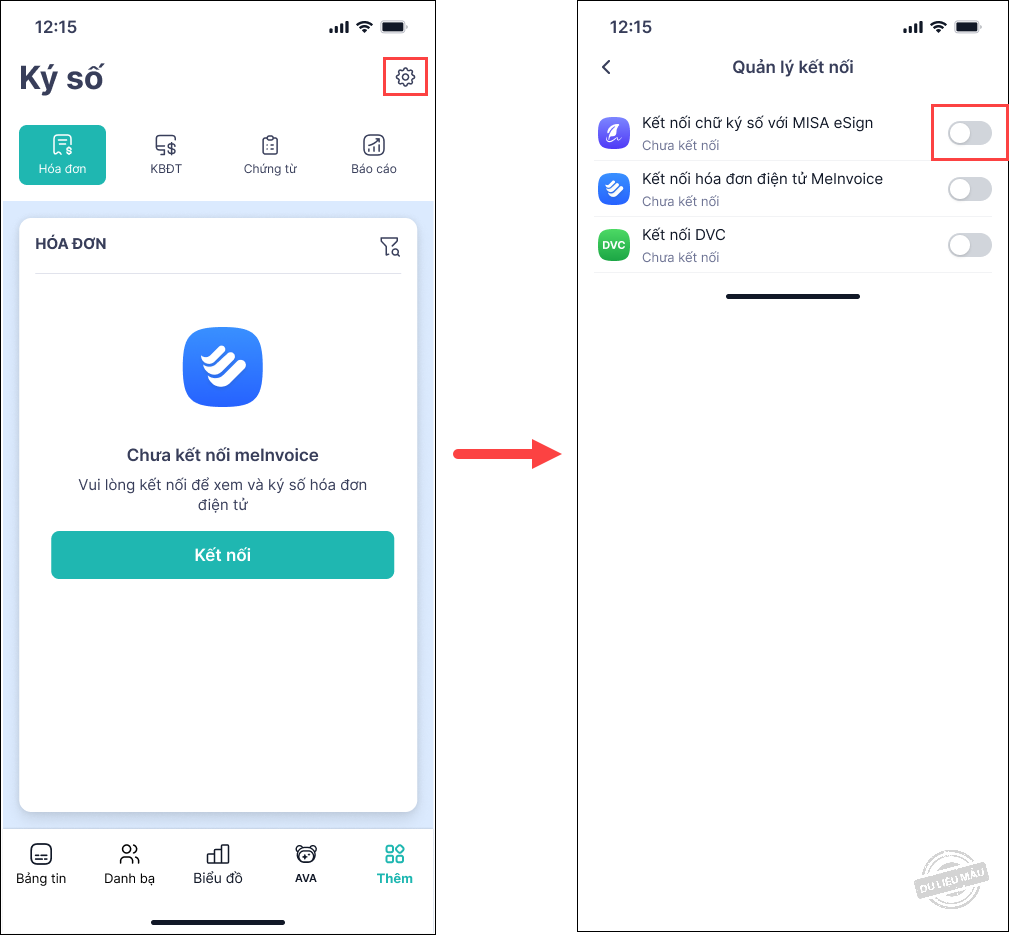
– Nhập thông tin đăng nhập vào ứng dụng MISA eSign, sau đó nhấn Đăng nhập.
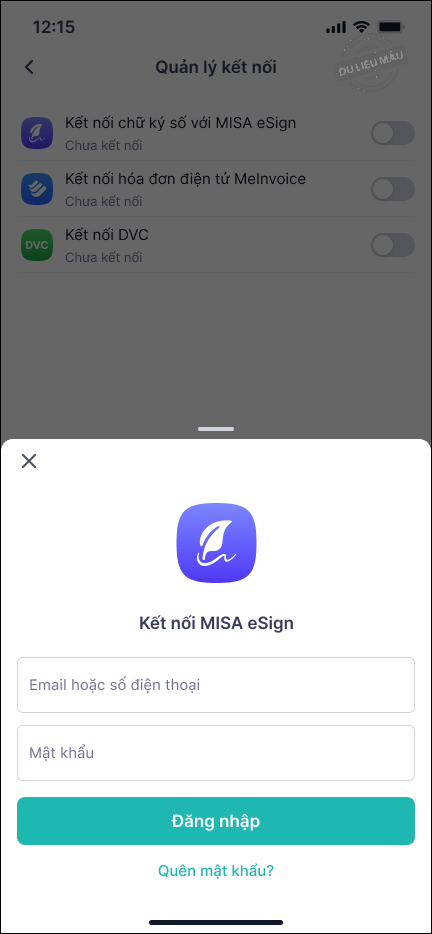
– Sau khi đăng nhập thành công hệ thống sẽ hiển thị thông tin Đã kết nối.
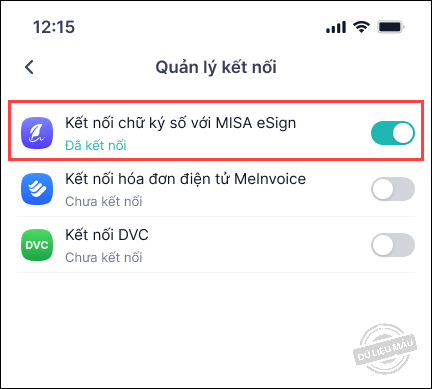
2. Ký số chứng từ
– Vào mục Chứng từ, chọn vào chứng từ cần ký duyệt (hóa đơn có trạng thái Chưa ký).
– Có thể tìm kiếm nhanh tên chứng từ tại ô tìm kiếm.
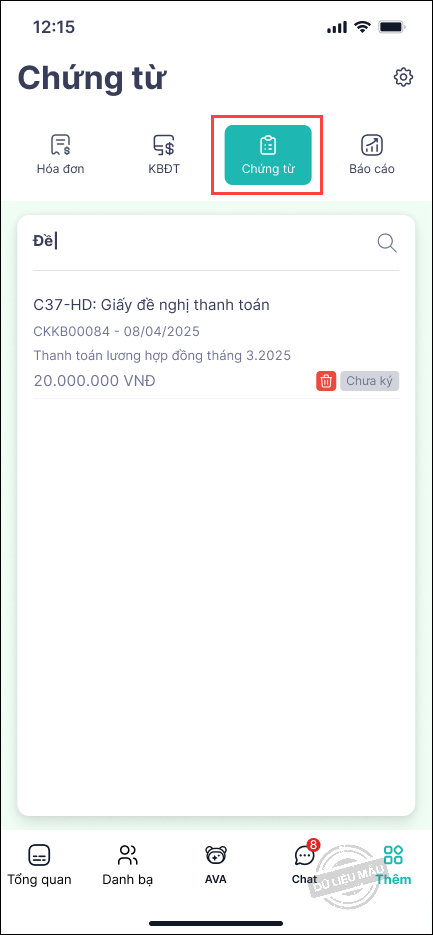
– Nhấn Ký số. Chạm vào vị trí cần ký để thêm chữ ký.
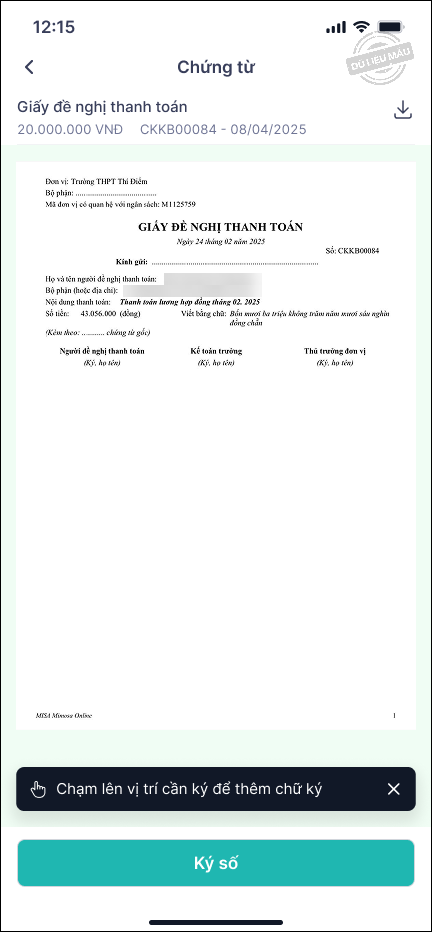
– Chọn chữ ký số rồi nhấn Đồng ý.
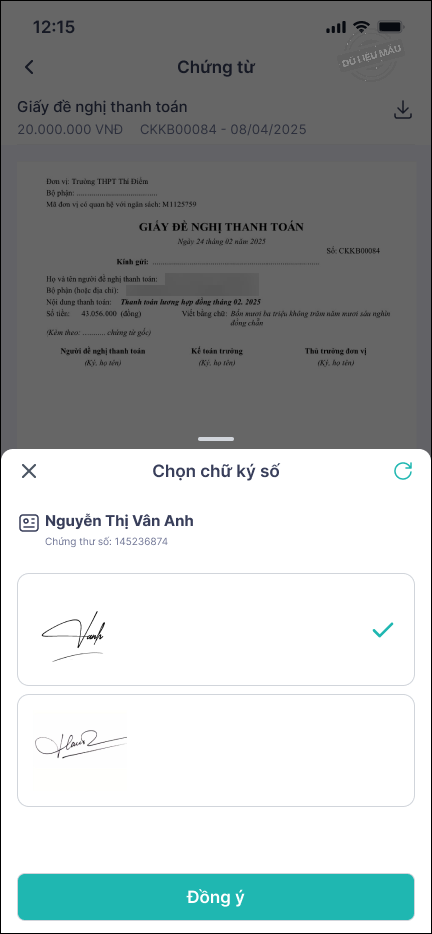
– Nhấn Gửi. Trường hợp cần gửi cấp trên phê duyệt thì chọn email người phê duyệt rồi nhấn Gửi.
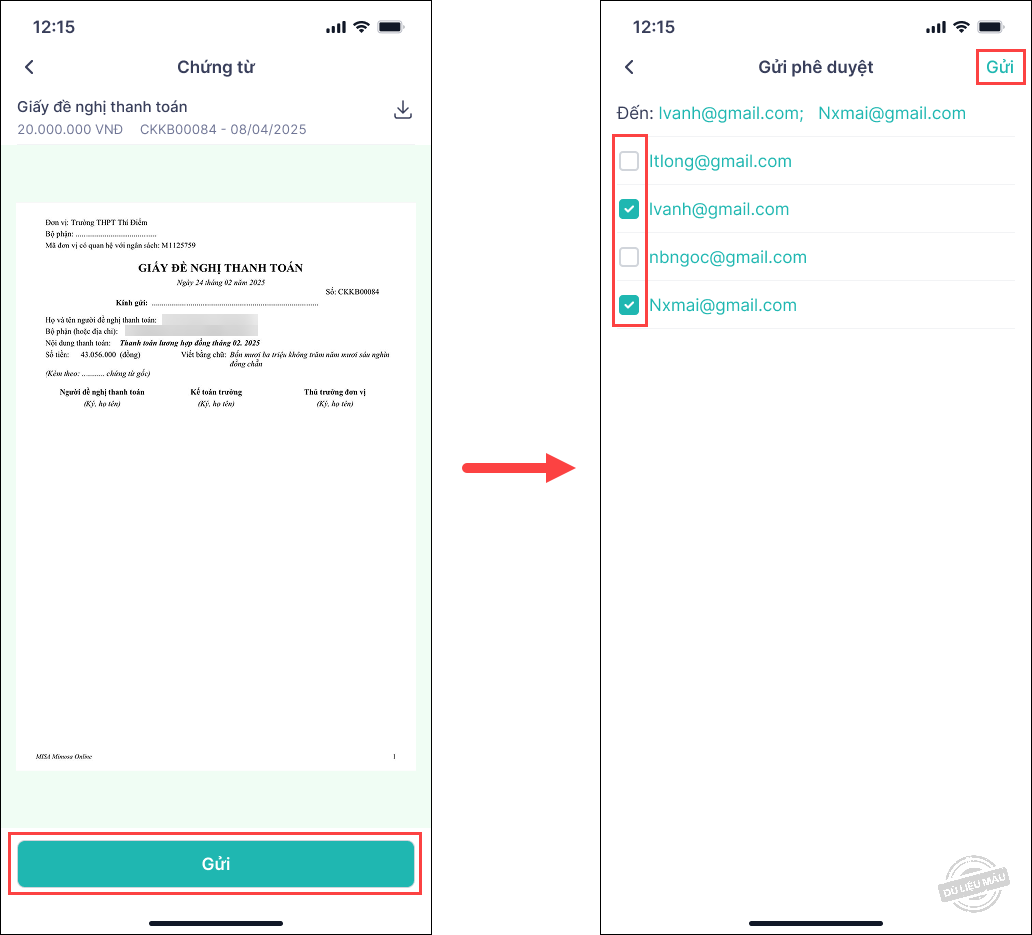
3. Ký số báo cáo
Vào mục Báo cáo và thực hiện tương tự như ký số chứng từ.
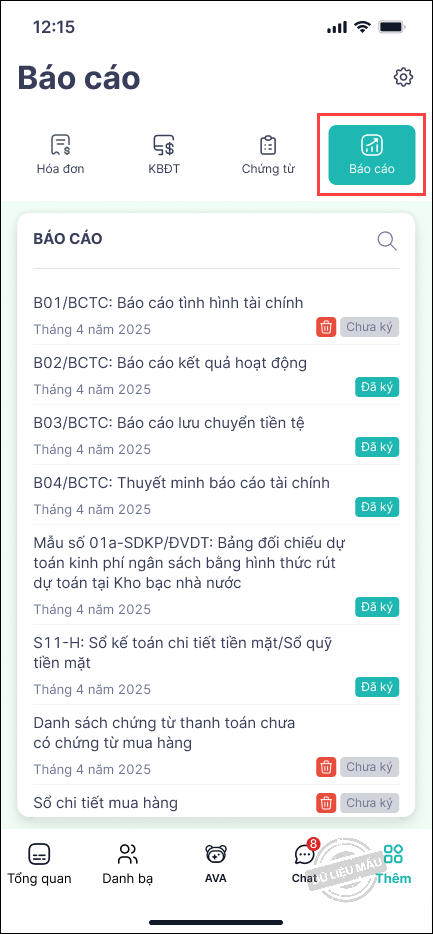
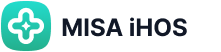






 contact@misa.com.vn
contact@misa.com.vn 024 3795 9595
024 3795 9595 https://www.misa.vn/
https://www.misa.vn/




